Kann ich meine Übersetzungen in MultiLipi importieren/exportieren?
Ja! MultiLipi bietet nahtlose Unterstützung beim Importieren und Exportieren Ihrer Übersetzungen mit .csv oder .json files. This feature makes it easy for teams to bulk manage translations offline and upload them back effortlessly.
Schritt-für-Schritt-Anleitung zum Importieren von Übersetzungen
Führen Sie die folgenden Schritte aus, um Ihre Übersetzungen hochzuladen:
1. Navigate to the Language Editor
-
Gehen Sie zu Ihrem MultiLipi Dashboard
-
Anklicken "Sprachen" Im Rahmen der "Übersetzungen" in der Seitenleiste
-
Finden Sie Ihr gewünschtes Sprachpaar (z.B. Englisch → Hindi)
- Klicken Sie auf das Symbol edit iconNeben der Sprache
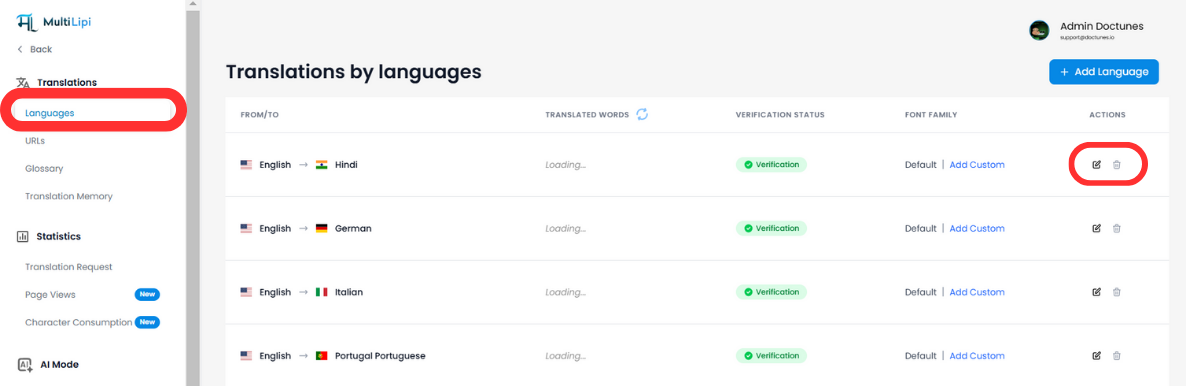
2. Open the Translation Editor
- The editor shows your original and translated text pairs
- Verwenden Sie die Steuerelemente oben rechts, um Übersetzungen zu verwalten
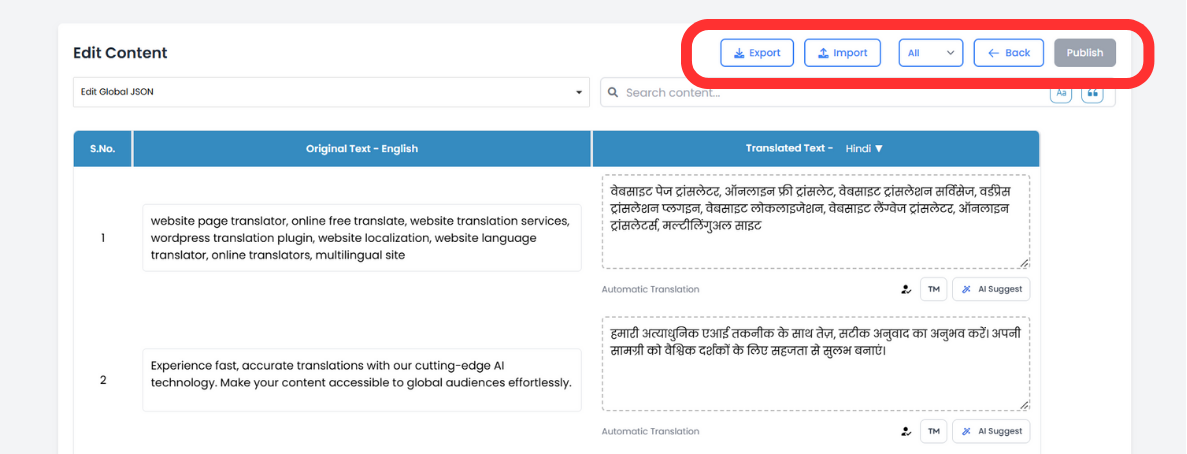
3. Klicken Sie auf die Schaltfläche "Importieren"
- Klicken Sie oben in der Übersetzungstabelle auf das Symbol "Importieren" Ikone
4. Laden Sie Ihre Datei hoch
- Es erscheint ein Popup-Fenster, in dem Sie aufgefordert werden Wählen Sie ein .json oder .csv Datei
- Wählen Sie ggf. die Unter-URL aus
- Klicken Hochladen , um die Änderungen zu übernehmen
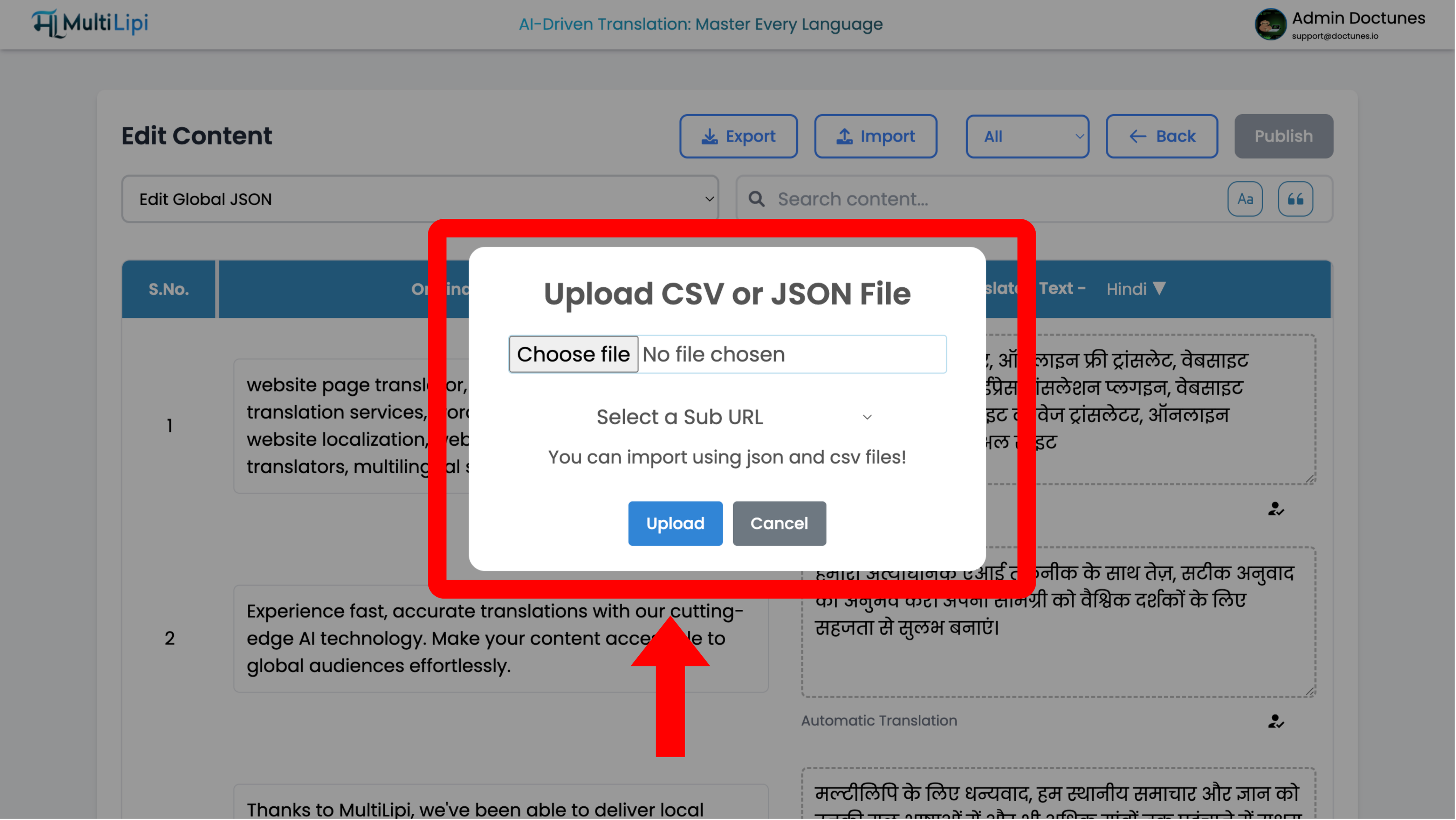
That’s it — your translations will be automatically updated!
Übersetzungen exportieren (optional)
- Sie können auch vorhandene Übersetzungen exportieren, indem Sie die Schaltfläche "Exportieren" neben der Importoption.
This will download your translations in a structured format ready for backup or editing.

Kommentare